line连我mac版支持二维码和邮箱登陆
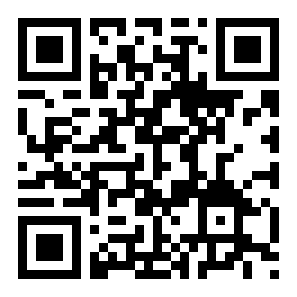

2018.07.02

2016.12.19

2016.12.19

2019.04.01

2016.12.19

2016.12.09

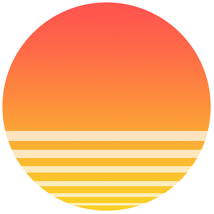


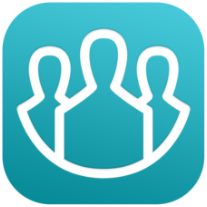

line连我mac版支持二维码和邮箱登陆,不仅能够免费视频聊天,用电脑发短信,而且还支持大容量传输视频、图片、音乐等多类型文件。使用LINE免费的语音通话、文字信息,随时随地与您的家人、朋友联系。带给您前所未有的全新体验!
1.随时随地的免费通话
您可以尽情享受高清流畅的语音通话,不必再担心话费的问题
2.智能手机与电脑的连动
在家用电脑,出门用手机。随时随地跟朋友聊天
3.大容量、多类型的文件传输
您可以发送最大1GB的图片、视频等多种类型的文件
修复漏洞
使用Line for Mac登录Line for Mac的方式有两种,一种是通过Email来登录,另一种市通过二维码扫描,不过我没有扫描成功,大概市RP问题吧。
关于Line for Mac的使用,很简单,与其他IM应用的使用习惯基本相同,也和移动端的Line没有什么区别。
我喜欢Line的表情,很有趣,虽然我不怎么使用。
好了,说到这里也不知道要说什么了,大家安装不安装就随便吧。哈哈。
安装登录及使用说明
第1步 安装电脑版 LINE 软体的方法很简单,将安装档下载回来之后,按两下执行安装程式、选择「中文(简体)」再按「OK」按钮,即可开始安装。
第2步 开始安装程序后,请依照一般软体安装方法,按「下一步」…等按钮,按一按马上就可以搞定!
第3步 安装好软体并启动之后,画面中会出现两种登入方式,一种是使用已预先绑定的 Email 地址与密码来登入,另外一种「使用行动条码登入」则必须在手机的 LINE 软体中按右上角的「+」加入好友,再点「行动条码」用摄影镜头扫描电脑萤幕中的 QRCode 二维条码,在未绑定 Email 的情况下直接登入使用。
第4步 顺利登入后,就可以跟朋友传讯息、聊天萝!下图左边是好友名单,右边是聊天视窗。用起来跟一般传讯软体其实都差不多,应该很快都可以适应。如要传送图档或档案的话,除了按「传送档案」按钮来选取档案、送出,也可以直接把图档照片或档案拉到聊天视窗中,快速传档。
第5步 LINE 电脑版软体一样也可以传送多种超可爱的贴图与表情图示…。
第6步 点一下好友名单视窗右上角的选单再按「设定」即可开启设定选单,记得勾选「自动登入」与「于 Windows 开机时自动启动」..等项目,让电脑开机时自动登入,方便随时跟朋友聊天、传讯息。

 2024-08-26
2024-08-26